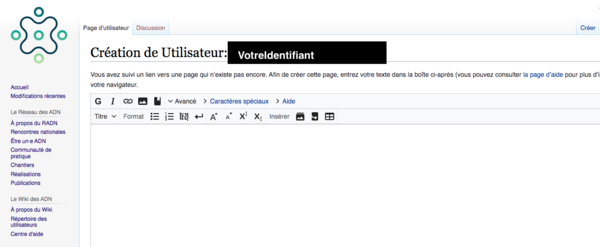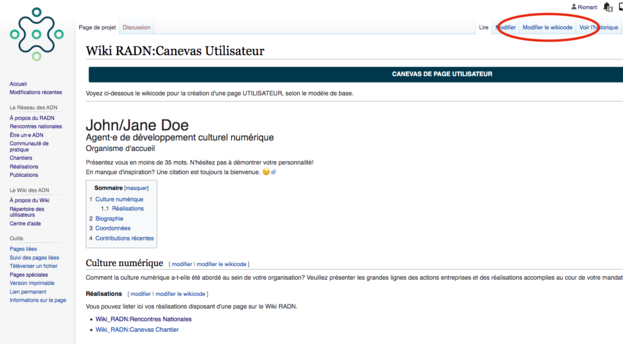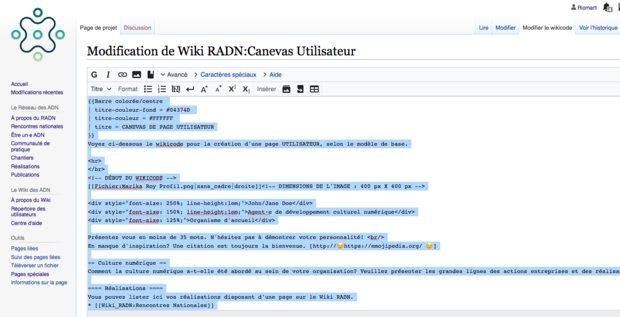Comment créer sa page de profil?
Après avoir créé votre compte dans le wiki, vous pouvez y accéder en tant qu’utilisateur avec votre nom d’utilisateur (identifiant) et votre mot de passe.
Une fois connecté, la première étape est de créer votre page de profil utilisateur.
Pour ce faire, cliquez sur votre identifiant dans le haut de la page à droite. Celui-ci sera affiché en rouge, signifiant que votre profil n’a pas encore été créé.
Vous aurez alors la possibilité de créer votre page de profil utilisateur.
Pour copier le modèle[modifier | modifier le wikicode]
Plutôt que de partir de zéro, nous vous recommandons la démarche suivante :
Ouvrez une deuxième fenêtre dans votre navigateur et rendez-vous à la page https://wiki.reseauadn.ca/wiki/Wiki_RADN:Canevas_Utilisateur
Cette page contient un modèle de contenu pour un profil utilisateur. Vous pouvez le copier et le personnaliser par la suite.
1- Cliquer sur Modifier le wikicode
2- Sélectionner tout ce qui se trouve dans la boîte de contenu.
3- Copier ce contenu.
4- Retourner dans la page d’origine : https://wiki.reseauadn.ca/wiki/Utilisateur:VotreIdentifiant
5- Coller le contenu
Personnaliser le contenu de votre profil[modifier | modifier le wikicode]
Comme il s’agit d’un modèle, il ne contient pas d’information précise à votre sujet. Vous devez donc adapter le contenu pour le mettre à votre image, en ajoutant votre biographie, vos coordonnées et des réalisations.
Vous pouvez ajouter une photo de vous.
@comment ajouter une image
Dans le bas du profil, vous avez une section Contributions récentes. Afin de vous assurer que ce soit vos propres contributions qui soient affichées, vous devez inscrire votre identifiant (nom d’utilisateur) à l’endroit prévu.
Au cours du processus de personnalisation, vous pouvez Prévisualiser les modifications apportées. N’oubliez pas d’enregistrer à la fin pour que votre profil s’affiche correctement.
Photographie: vous pouvez adapter votre photographie professionnelle à l'aide du fichier Photoshop disponible sur le disque Drive du RADN (téléchargement par ici) pour créer une photo aux couleurs de l'image de marque du RADN. Si vous n'êtes pas apte à modifier le fichier Photoshop, vous pouvez vous adresser à la communauté pour recevoir de l'aide.
Une fois votre profil complété, vous pouvez vous rendre dans le Répertoire des utilisateurs afin de valider si une ligne du tableau est bien présente à votre nom. Si ce n’est pas le cas, vous pouvez l’ajouter vous-même en suivant la Procédure de mise à jour du répertoire des utilisateurs (à venir).